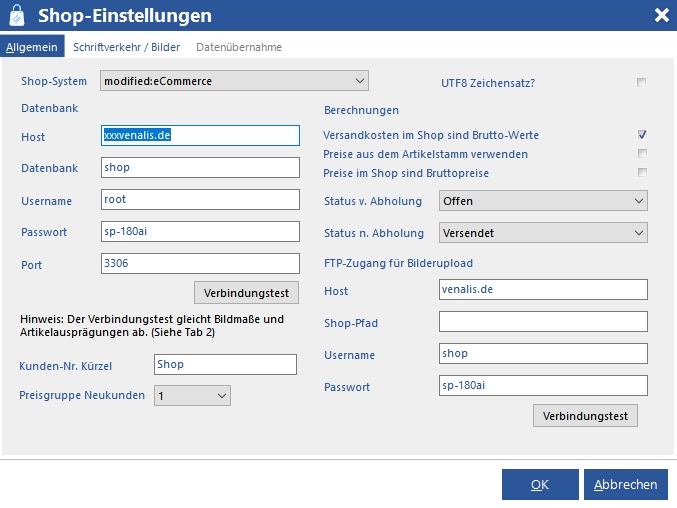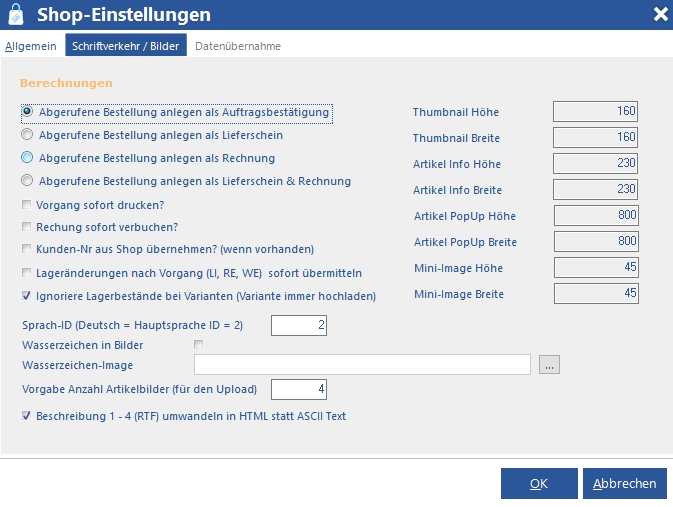Inhaltsverzeichnis
Shopeinstellungen
Allgemein
Shop-System
Wählen Sie in der Auswahlbox, um welches Shop-System es sich handelt. Ihnen steht die Möglichkeit zwischen modified:eCommerce, Gambio GX3 oder Presta bis Version 1.7 zu wählen. Wir empfehlen ausdrücklich den Einsatz von modified:eCommerce.
Bezeichnung
Hinterlegen Sie eine Bezeichnung für diese Verbindung um diese später identifizieren zu können.
Host
In diesem Feld müssen Sie die IP oder Domäne (z.B. venalis.de ohne https:) eingeben. Venalis greift direkt auf den MySQL/MariaDB Server zu. Aus diesem Grund müssen Sie einen Shop-Host / Provider wählen, der Ihnen den Zugriff auf Ihre Datenbank von einer externen Maschine erlaubt. Viele Provider lassen dies aus Traffic- (!) und nicht aus sicherheitstechnischen Gründen „nicht“ zu. Buchen Sie beispielsweise einen virtuellen Server bei 1&1/IONOS oder Strato, ist der Zugriff auf den Server problemlos möglich, sofern er in der Firewall freigegeben wurde.
Datenbank
Hinterlegen Sie den Namen der Datenbank die Sie für Ihren Shop angelegt haben.
Username / Passwort
Der Username und das Passwort um auf den SQL-Server zugreifen zu können.
Port
Der Port für den MySQL / MariaDB Server. Standard: 3306.
FTP-Zugang
Host
Damit Venalis auch die zu einem Artikel gehörenden Bilder uploaden kann, hinterlegen Sie hier Ihren Shop-FTP-Host als IP oder Domäne ohne http:.
Shop-Pfad
In diesem Feld geben Sie den Pfad zum Shop-Verzeichnis an. Je nachdem wo Ihr FTP User „landet“, müssen Sie hier den kompletten Pfad oder, wenn Sie nach dem verbinden mit einem FTP-Client direkt im Shop-Verzeichnis landen, nichts eingeben. Haben Sie z.B. als FTP-User vollen Zugriff, müssen Sie beginnend beim „root“ den Pfad hinterlegen, z.B. httpdocs/MeinShop
Username / Passwort
Der Username und das Passwort für den FTP-User.
Mit den Buttons Verbindungstest können Sie den jeweiligen Server für die Datenbank oder FTP testen. Wichtig, der Verbindungstest für den FTP-Server prüft nur, ob eine Verbindung mit diesem Host und diesem User möglich ist. Es wird keine Verzeichnisprüfung durchgeführt. Ferner ist der Verbindungstest notwendig, um Sprachen, Bildgrößen und Status aus dem Shop zu lesen. Diese Funktion muss bei der Ersteinrichtung zwingend ausgeführt werden!
Sprache
In dieser Auswahlbox werden Ihnen sämtliche im Shop angelegten Sprachen angezeigt. Bitte wählen Sie hier jeweils eine Sprache aus und anschließend bearbeiten Sie die Felder Status vor und nach Abholung, da für jede Sprache der entsprechende Status gewählt werden muss.
Preisgruppe Neukunden
Diese Option legt fest, welcher Preisgruppe ein Neukunde der aus dem Shop übernommen wurde, zugeordnet wird.
Kunden-Nr. Kürzel
Venalis vergibt bei Neukunden die Kunden-Nr. automatisch. Damit Sie Shop-Kunden von herkömmlich angelegten Kunden unterscheiden können, können Sie hier ein Kürzel vergeben, dass der Kunden-Nr. vorangestellt wird.
Versandkosten im Shop sind Brutto Werte
Legt fest, ob die aus dem Shop importierten Versandkosten Brutto oder Netto übernommen werden sollen.
UTF8 Zeichensatz
In Abhängigkeit des im Shops verwendeten Zeichensatzes, müssen Sie hier festlegen ob es sich um UTF8 oder einen Standardzeichensatz handelt.
Preise aus dem Artikelstamm verwenden
Ist diese Option aktiv, werden statt der Preise aus dem Shop, die Preise des Artikels aus dem Stamm verwendet.
Preise im Shop sind Bruttopreise
Legt fest, ob die Preise im Shop Bruttopreise sind. Dies ist immer dann der Fall, wenn Sie an Endkunden verkaufen.
Schriftverkehr / Bilder
Berechnungen
Legen Sie fest, wie eine eingelesene Bestellung aus dem Shop verarbeitet werden soll. Ihnen stehen als Option Auftragsbestätigung, Lieferschein, Rechnung oder Lieferschein + Rechnung zur Verfügung.
Vorgang sofort drucken
Druckt den Vorgang sofort nach dem Einlesen.
Vorgang sofort verbuchen
Verbucht den Vorgang sofort nach dem Einlesen.
Kunden-Nr. aus Shop übernehmen
Haben Sie bei einem Neukunden im Shop eine Kunden-Nr. vergeben, kann Venalis diese übernehmen anstatt eine neue zu vergeben.
Lageränderungen nach Vorgang (LI, RE, WE) sofort übermitteln
Ist diese Option gewählt (wir empfehlen dies aus Performancegründen nicht) werden die Lagerbestände im Shop sofort korrigiert, wenn sie einen Vorgang der aufgezählten Typen in Venalis anlegen und dabei Shop-Artikel verwendet werden.
Ignoriere Lagerbestände bei Varianten
Lädt Varianten auch dann auf den Server, wenn für eine bestimmte Variante kein ausreichender Lagerbestand verfügbar ist.
Wasserzeichen
Wenn Sie Ihre hochgeladenen Bilder mit einem Wasserzeichen versehen wollen, aktivieren Sie diese Option und wählen Sie das Bild, das als Wasserzeichen verwendet werden soll aus.